
Por que o erro -50 do iTunes ocorre e como corrigir o erro [Resolvido]

A sincronização entre o iPhone e outros dispositivos Apple para o iTunes geralmente não é um problema. Mas às vezes, você pode receber um erro dizendo iTunes erro -50, que pode ser frustrante. Se você receber essa mensagem, seu dispositivo não está se conectando ao iTunes, portanto, ele não será sincronizado com a biblioteca do iTunes.
Você sabe o que isso significa? Chega de ouvir suas músicas, realizar downloads ou acessar a biblioteca do iTunes. Isso pode ser devastador. Mas o que causa essa interrupção? Pode ser resolvido? Absolutamente. Continue lendo este guia para saber como resolver o código de erro 50 do iTunes.

O iTunes se comunica regularmente com seus servidores de banco de dados antes que os usuários possam sincronizar seus dispositivos. Um erro comum do iTunes que os usuários podem encontrar é "Erro 50". Geralmente ocorre quando há dificuldade de se conectar aos servidores da Apple, impedindo que alguém acesse sua biblioteca ou faça compras na loja de aplicativos. Devido a isso, os usuários não podem sincronizar músicas, vídeos, aplicativos e qualquer outro conteúdo. Além disso, eles também não terão acesso à biblioteca de música online do iTunes.
Vários problemas técnicos podem ser a causa raiz desse problema, como o iTunes não funcionando corretamente ou seu computador ter problemas e configurações que afetam sua compatibilidade com o iTunes. Estes podem incluir:
* Uma rede desleixada.
* Antivírus que está bloqueando o iTunes.
* Problemas com o registro se você estiver usando um computador Windows .
* Configurações de firewall.
* O cabo USB não está conectado corretamente.
* O iTunes não está atualizado.
Embora este erro do iTunes 50 possa ser frustrante e ser um inconveniente sobre como você usa o dispositivo, ainda há esperança. Ele pode ser corrigido de maneiras simples. Na seção a seguir, forneceremos vários métodos que você pode usar para corrigir com sucesso o Erro 50 do iTunes, para que você possa voltar a sincronizar normalmente.
Quer se livrar do código de erro 50 do iTunes? Temos aqui as melhores soluções. Siga nossos passos rápidos e fáceis para resolver sua conexão do iTunes com seu banco de dados, para que você possa começar a usá-lo novamente.
Para uma experiência de sincronização ideal entre o seu dispositivo e o iTunes, deve haver uma conexão suave entre o computador e o iPhone. E essa conexão é estabelecida com um cabo USB. No entanto, se o cabo estiver danificado, pode haver problemas.
Certifique-se de que as placas de ouro das portas USB de um PC tocam na do cabo. Se falharem, desconecte e reconecte as duas extremidades do cabo USB antes de tentar novamente. Além disso, certifique-se de que não há detritos no computador e nas portas do iPhone. Isso garantirá que ambos os dispositivos se conectem com êxito por meio de um cabo USB. Se o cabo estiver danificado, considere substituí-lo.

Você pode precisar de: Qual é o erro de 0xe80000A no iTunes? Se você quiser resolvê-lo imediatamente, abra este guia.
Você só pode se conectar ao iTunes com boa internet; se não, você provavelmente receberá o erro 50. Portanto, certifique-se de verificar sua conexão primeiro. Para verificar se é um problema de rede, abra seu navegador favorito em iOS smartphone ou PC e vá para qualquer site que você costuma visitar. Se essa página for carregada sem dificuldade, é provável que não seja um problema com a conexão de rede. Se ele não carregar, é provável que seja a conexão com a internet.
Portanto, verifique o roteador. O sinal tem que estar verde e piscando e, se não estiver, você precisará redefinir o roteador. Desconecte o roteador de sua posição, desconecte-o da fonte de alimentação e aguarde alguns segundos antes de conectá-lo novamente. Depois de um curto período de tempo, reconecte o roteador novamente.
Se a internet não estiver causando esse erro, recomendamos fortemente reiniciar o iPhone. Reiniciar o iPhone limpará todos os aplicativos e quaisquer outros serviços executados em segundo plano e atualizará o Wi-Fi, as conexões USB e o Bluetooth. Uma reinicialização ajudará a limpar quaisquer falhas que possam estar no sistema. Depois de reiniciar o iPhone, conecte-o ao computador novamente e tente usar o iTunes.
Reiniciar o computador também é ideal para corrigir quaisquer erros do iTunes. Ao atualizar ambos os sistemas, tudo funcionará sem problemas.

Veja mais: iTunes continua travando no computador? Como corrigir? (Dicas e truques)
Ao tentar sincronizar seu iPhone com uma versão desatualizada do iTunes, você pode enfrentar o código de erro 50. Se for esse o caso, considere atualizar para a versão mais recente do iTunes. Veja como atualizar a versão do iTunes e garantir que seu computador tenha a versão mais recente do iTunes:
Atualize o iTunes no Windows:
Passo 1: Para atualizar o iTunes no seu PC, abra o iTunes.
Passo 2: Clique na opção "Ajuda" no menu superior; escolha "Verificar atualizações" para ver se uma está disponível.
Passo 3: Se houver uma atualização, basta seguir as instruções fornecidas para concluir a atualização perfeitamente.

Atualize o iTunes em um Mac:
Passo 1: Abra a AppStore. Quando estiver lá, clique em "Atualizações" e veja se o iTunes tem uma atualização disponível que pode ajudar a otimizar o desempenho do seu aplicativo.
Passo 2: Baixe e instale facilmente a versão mais recente do iTunes, seguindo os passos simples descritos na tela.
Quando você ainda enfrentar o mesmo problema, mesmo depois de atualizar o iTunes, é recomendável excluir e reinstalar o iTunes no computador. Aguarde algum tempo antes de reinstalar.
Os aplicativos antivírus ou de firewall são usados principalmente em computadores para protegê-los de ataques de vírus. No entanto, eles podem interferir na conexão com o iTunes. Como tal, você terá que desativar o antivírus ou firewall e entrar no seu iTunes.
Passo 1: Clique no programa antivírus no computador para abri-lo.
Passo 2: navegue até a seção de configurações e procure a opção "Software bloqueado". Verifique se o iTunes foi bloqueado e desbloqueie-o.
Passo 3: Se o iTunes não estiver bloqueado, você precisará desativar o antivírus/firewall na página de configurações principal para que o iTunes possa se reconectar.

Acho que você precisa: Seu iPhone não consegue restaurar com o iTunes? Então você pode usar essas 6 maneiras de corrigi-lo.
Windows dependem fortemente do registro para armazenar suas configurações cruciais, o que muitas vezes pode levar ao erro do iTunes 50. O banco de dados do Registro é essencial para que Windows funcione corretamente, mas gera continuamente muitos erros que impedem a execução adequada do sistema operacional. Para resolver esse problema, você deve limpar o registro.
Passo 1: Clique no ícone "Pesquisar" no seu computador e digite "Regedit".
Passo 2: Pressione "Enter" para abrir o "Editor do Registro" no seu PC.
Passo 3: Verifique e encontre a opção "iTunes". Em seguida, exclua a pasta iTunes.
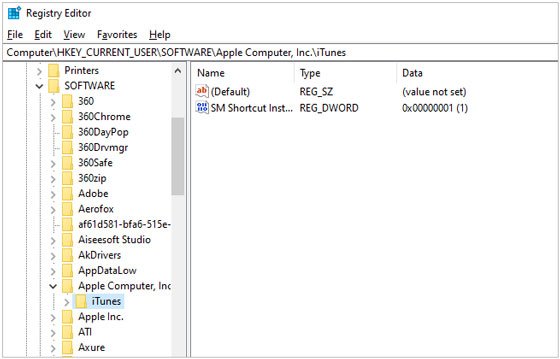
Esta também é uma solução para experimentar ao enfrentar o erro 50 do iTunes. Além disso, a Apple também sugere eliminar totalmente as configurações de rede atuais em seu Mac se você enfrentar o erro 50 do iTunes. Veja como fazer isso:
Passo 1: Escolha "Ir" e vá para a "Pasta Ir para a Pasta" no menu do Finder.
Passo 2: Digite "/Library/Preferences/SystemConfiguration" e pressione "Go" para uma navegação bem-sucedida. Em seguida, localize o arquivo "NetworkInterfaces.plist" e, em seguida, arraste-o para a lixeira para descarte.
Passo 3: Reinicie o computador Mac e, quando a área de trabalho aparecer, acesse "Preferências do Sistema" e "Rede". Escolha a opção "Editar locais" no menu suspenso Localização para alterar seus locais.
Passo 4: Para adicionar um novo local e sincronizar seu dispositivo, basta clicar no ícone "+" para aplicar as configurações que forem necessárias.
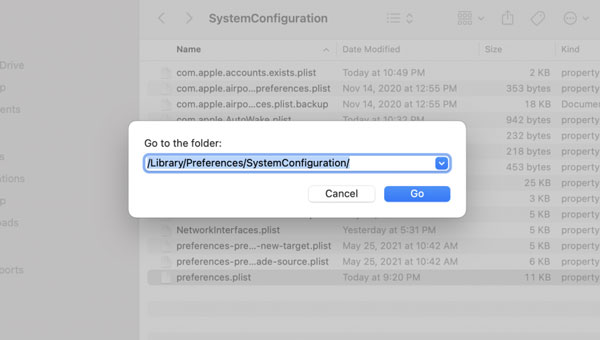
Você precisa reinstalar o iTunes para corrigir esse problema. O iTunes é uma ferramenta essencial para gerenciar arquivos de mídia e controlar dispositivos Apple. Às vezes, no entanto, ele pode ficar corrompido ou funcionar mal, então reinstalá-lo pode ser o que ele precisa para operar novamente. A reinstalação do iTunes pode corrigir muitos problemas relacionados ao software que podem causar instabilidade no programa. Veja como reinstalar o iTunes:
Passo 1: Abra o "Painel de Controle" e vá para "Programas e recursos".
Passo 2: Em seguida, encontre "iTunes" e clique em "Desinstalar". Depois disso, baixe o iTunes novamente no seu PC.

Esse erro provavelmente aparecerá quando houver tempos limite e conflitos ao gravar arquivos em seu computador durante o processo de download. Para evitar futuros percalços como esses, exclua todos os downloads da pasta Downloads no seu dispositivo. Isso ajudará a limpar quaisquer dados defeituosos que possam ter sido baixados e armazenados na pasta Downloads.
Para remover downloads desnecessários do seu PC, acesse a pasta Downloads em "Este PC" na área de trabalho. Depois de aberto, selecione todos os arquivos que deseja excluir.
Para excluir rapidamente todos os itens da pasta, basta pressionar "Ctrl + A" para selecionar todos os arquivos. Em seguida, pressione a tecla Delete ou clique com o botão direito do mouse e escolha "Excluir" no menu de contexto para uma limpeza sem esforço. Aguarde alguns instantes até que os downloads selecionados sejam excluídos da pasta Downloads.
Em um Mac, você pode acessar rapidamente a pasta "Downloads" através do painel lateral do Finder. Se você não encontrá-lo listado em "Favoritos", navegue até "Finder" > "Preferências" e ative-o na guia "Barra lateral".
Além disso, você pode encontrá-lo pressionando a tecla "Option", "Command" e "L". Pressionar essas teclas abrirá a pasta "Download" instantaneamente. Agora você pode excluir os itens desejados.

O erro 50 do iTunes pode ser tão irritante que você pode querer jogar seu iPhone pela janela. Mas não deveria ser assim. Esse problema é mais fácil de resolver; Você só precisa empregar o mecanismo certo para resolver o problema. Você pode tentar remover o cartão SIM do dispositivo iOS e tentar restaurá-lo com o iTunes para corrigir o erro do iTunes.
Se todas as soluções acima não forem bem-sucedidas na resolução do erro 50, é melhor procurar ajuda profissional da Apple. Decidir redefinir a fábrica do seu dispositivo só irá adicionar mais problemas em vez de diminuí-los, uma vez que irá apagar todos os seus dados. Então, a melhor coisa a fazer é entrar em contato com o Suporte da Apple, onde técnicos profissionais podem fornecer soluções personalizadas que se livrarão do erro 50 do iTunes.
Saiba mais: Como corrigir 0xE8000015 de erro do iTunes no iPhone / iPad?
Você pode baixar e usar o software iTunes Repair para diagnosticar e aliviar quaisquer problemas que causem o erro iTunes 50 em seu dispositivo iOS . Este software avançado fornecerá uma solução sem esforço e sem perda de dados para este problema incômodo, aliviando assim todo o estresse associado ao código de erro 50 do iTunes.
Além disso, esta ferramenta de reparo do iTunes pode resolver vários outros problemas do iTunes, como o erro do iTunes 56, erro 14, erro 13010 e muito mais. Não é exagero dizer que este programa pode resolver a maioria dos erros do iTunes sem esforço.
Principais características deste software de reparação:
* Reparação rápida iTunes erro 50 com cliques simples.
* Você não perderá seus arquivos depois que o iTunes for restaurado.
* Suporte para corrigir muitos erros relacionados ao iTunes, como o erro do iTunes 9/9006/54, etc.
* Funciona bem em Windows 11/10/8/7 PCs.
Baixe este programa de reparo no seu PC.
Vamos ver como resolver o erro 50 do iTunes usando o iTunes Repair:
01Primeiro, baixe, instale e inicie o iTunes Repair (Windows) no PC. Quando terminar, você chegará à interface principal com uma janela pop-up. Por favor, escolha a guia "Reparo do sistema" e a opção "Reparar erros do iTunes".

02Uma vez feito, o programa começará a verificar se há componentes do iTunes. Em seguida, clique no ícone "Reparar" para corrigir o erro 50 no iTunes.
03Quando terminar, verifique o iTunes. Se funcionar, clique em "OK". Caso contrário, toque no ícone "Reparo Avançado" para iniciar o reparo adicional.

Embora tenhamos fornecido algumas dicas de solução de problemas, corrigir o erro 50 do iTunes ainda pode ser exaustivo. Esse erro geralmente é causado devido a problemas de dados ou corrupção de arquivo. Se essa mensagem irritante aparecer, você pode tentar apagar o conteúdo baixado da pasta Downloads, remover o cartão SIM e entrar em contato com o Suporte da Apple para obter ajuda. Você também pode precisar baixar e usar uma ferramenta confiável de reparo do iTunes para diagnosticar e resolver o problema em um clique. Com este software, você pode descobrir todos os erros no iTunes de uma só vez.
Artigos relacionados:
Como corrigir o erro do iTunes / iPhone 54 | 11 Soluções comprovadas
Como corrigir o problema iPod não sincroniza com o iTunes de todas as maneiras possíveis?
Como corrigir o iTunes / iPhone preso na preparação do iPhone para restauração?
[Guia detalhado] Como tirar um iPod do modo de recuperação facilmente?
Solucione problemas do iPad preso no modo de recuperação com cinco maneiras eficazes